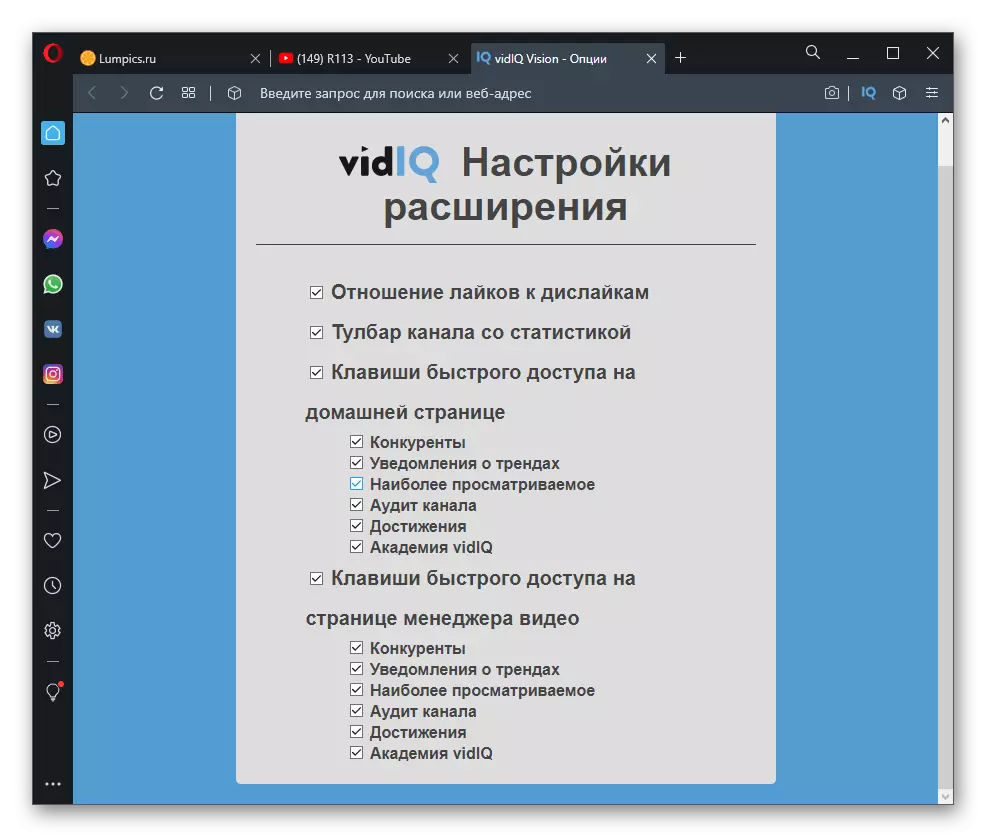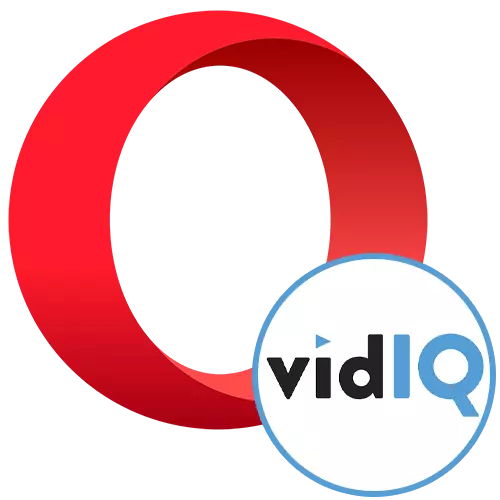
ইনস্টলেশনের সম্প্রসারণ
শুধুমাত্র অসুবিধা যা দিয়ে যখন VidIQ সম্প্রসারণ ব্যবহার অপেরা ব্যবহারকারীদের মুখোমুখি হবে, তার ইনস্টলেশন। বাস্তবে দেখা যায় যে ডেভেলপারদের কর্মকর্তা দোকান যুক্ত করেন নি এটা, তাই উপরন্তু ক্রোম অনলাইন দোকান মাধ্যমে ঘটে জন্য হয়েছে। এটি করার জন্য, একটি পৃথক উপরন্তু সেট করা হয়, এবং তারপর VidIQ যোগ করা হয়। আমাদের ওয়েবসাইটে আরেকটি প্রবন্ধে এটা সম্পর্কে পড়ুন।
অপেরা অনলাইন দোকান Chrome থেকে ইনস্টল করার প্রক্রিয়া এক্সটেনশন: আরও পড়ুন
যত তাড়াতাড়ি অক্জিলিয়ারী এক্সটেনশন সেট করা থাকে, নিম্নলিখিত লিঙ্কে ক্লিক করে VidIQ যোগ করার জন্য এগিয়ে যান। এখন বোতাম স্পষ্টভাবে প্রদর্শিত হবে এবং সমস্যা এই কাজের সঙ্গে উঠা করা হবে না।
ক্রোম অনলাইন দোকান মাধ্যমে VidIQ ডাউনলোড করতে যান
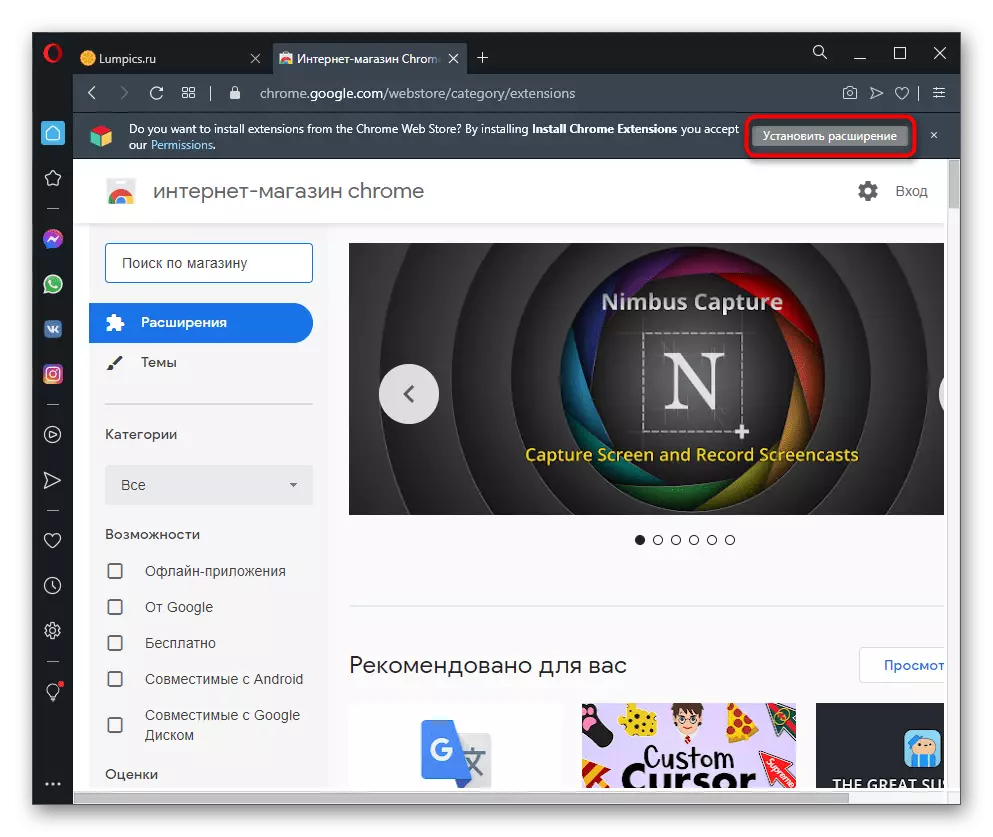
সফল ইনস্টলেশনের "মুছবেন অপেরা থেকে" বোতাম, যা পরিবর্তে "ইনস্টল করুন" এর প্রদর্শন করা হয় ইঙ্গিত দেয়। যত তাড়াতাড়ি এই পর্যায়ে সম্পন্ন হয়, আপনি অবিলম্বে উপলব্ধ এক্সটেনশন উপাদানগুলির সাথে পরিচিত হওয়া শুরু এবং তার বিনামূল্যে সম্ভাবনার পরীক্ষা করতে পারেন।
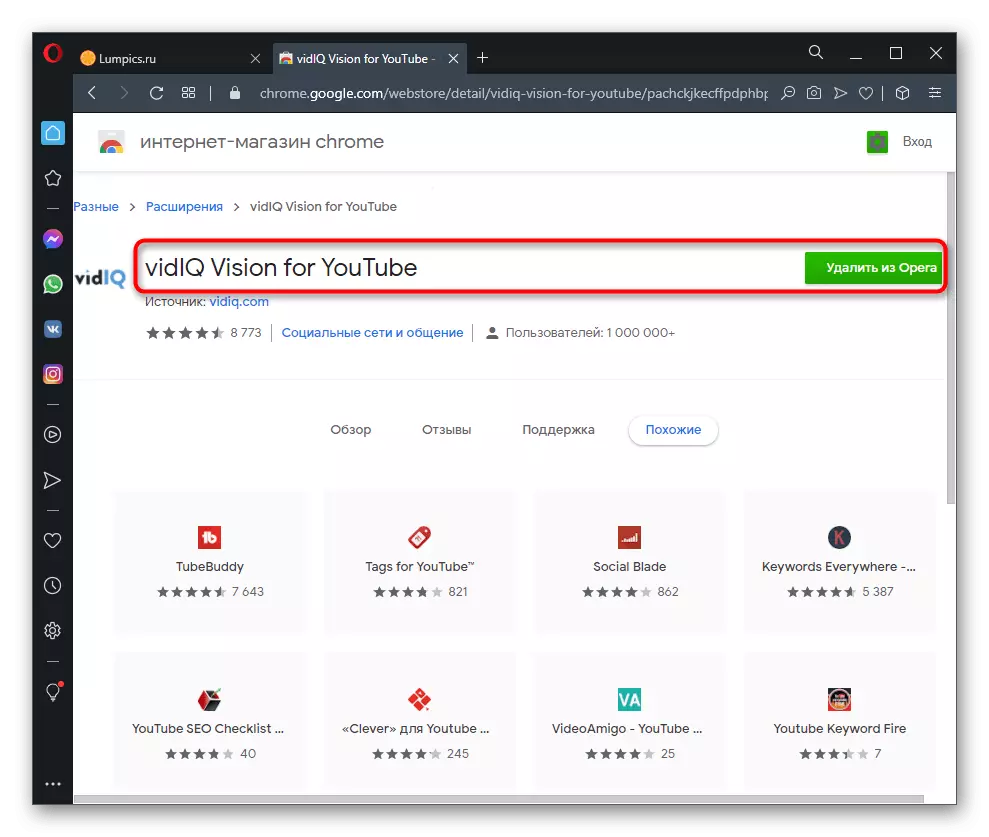
রোলার সংক্ষিপ্ত বিবরণ
বিবেচনা অধীন সম্প্রসারণ প্রধান উদ্দেশ্য উভয় তার চ্যানেলে এবং প্রতিযোগীরা চ্যানেলে দৃশ্যমান বেলন সাধারণ পরিসংখ্যান প্রদর্শন করা হয়। এই সময় আপনি একটি ভিন্ন সময়ের মধ্যে সূচক নিরীক্ষণ ও তা বুঝতে সময় ভিডিও সর্বশ্রেষ্ঠ কার্যকলাপ এবং কি শ্রোতা জড়িত মাত্রা ছিল করতে পারবেন। আপনি শুধু শুধু যেকোনো ভিডিও যান এবং এটা নকল করা হবে। VidIQ ব্লক ঠিক আছে, যা অনুমোদন ফর্ম প্রদর্শন প্রদর্শিত হবে। একটি অ্যাকাউন্ট তৈরি করুন যদি এটি এখনো হয়, অথবা Google অ্যাকাউন্ট দিয়ে লগ ইন করুন, অবিলম্বে আপনার YouTube চ্যানেলে লিঙ্ক।
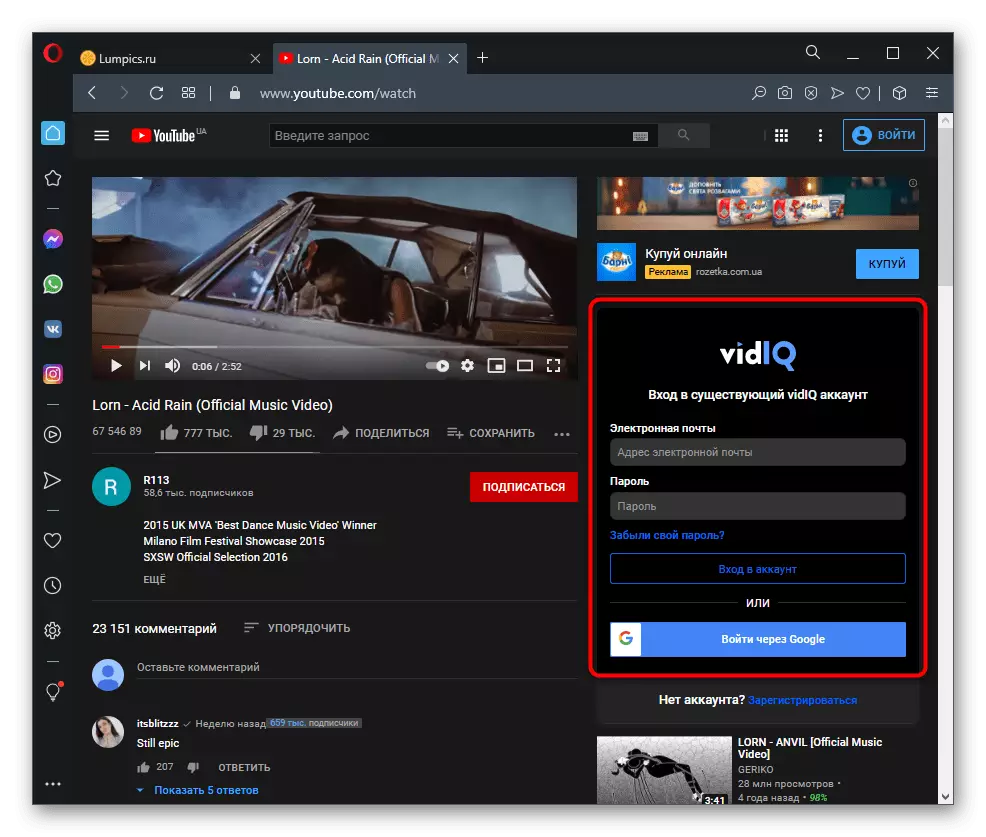
এর পরে, আপনি অবিলম্বে পর্যালোচনা অগ্রসর হতে পারবেন। সম্প্রসারণ ডেভেলপারদের, ভিউ মোট সংখ্যা, প্রতি ঘন্টায় তাদের সংখ্যা এবং গড় প্লেব্যাক সময়কাল থেকে ভিডিও দক্ষতা সংশ্লিষ্ট নাম শো মূল্যায়ন সঙ্গে ব্লক। শ্রোতা জড়িত থাকার জন্য, দেখার সময় শুধু দায়ী, কিন্তু পছন্দ এবং dysletes সংখ্যা সহগ যোগ করা হয়। ফেসবুক ব্যবহারকারীদের মাধ্যমে অনুমোদিত ওভারভিউ তথ্য একটি এমনকি বৃহত্তর নম্বর আছে।
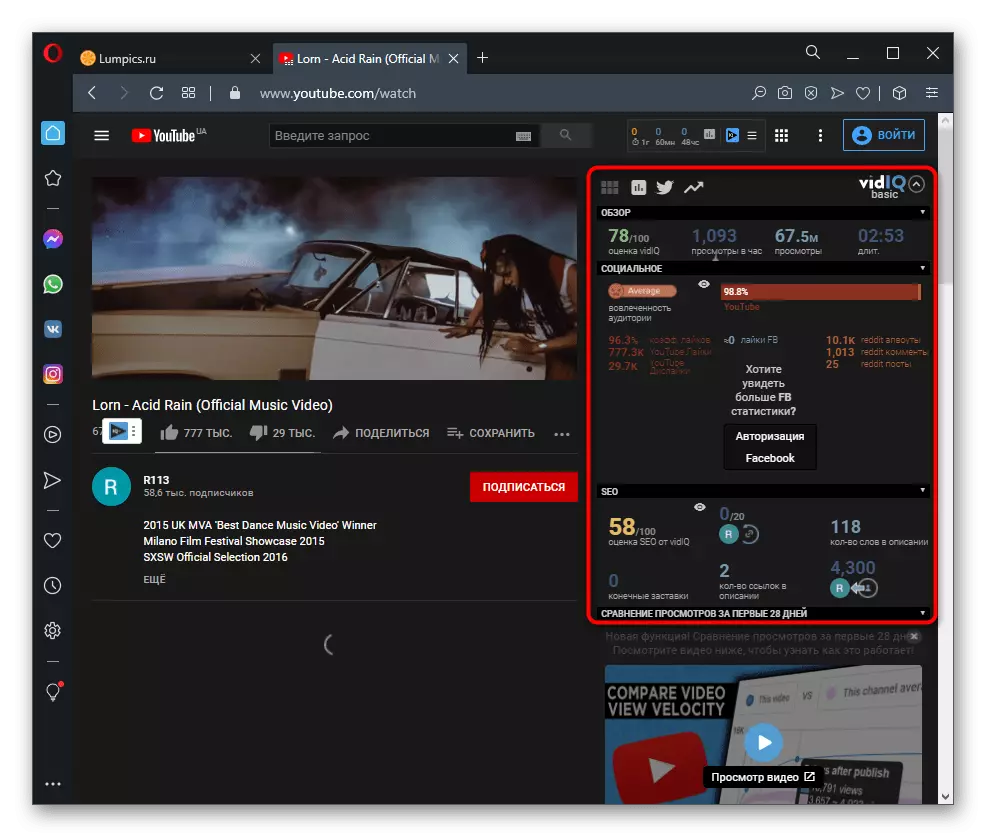
"চ্যানেল", যেখানে নাম স্পষ্ট কোন তথ্য এটা রয়েছে - আমরা পরবর্তী ব্লক চালু। বিনামূল্যে সংস্করণে, মোট দৃশ্যের মোট সংখ্যা সম্পর্কে তথ্য পুরো সময় এবং দিনে, চ্যানেল নিবন্ধন, দেখার সময়, গ্রাহকদের সংখ্যা এবং 24 ঘন্টার মধ্যে তাদের বৃদ্ধি উভয়ই পাওয়া যায়। পরিসংখ্যান অনুযায়ী, এক মাসের, বোঝা যাবে চ্যানেলের দক্ষতা বা উন্নত করা হয় না। এই ইউনিট পূর্ববর্তী হিসাবে একই ভাবে কাজ করে, যখন একেবারে কোন ভিডিও দেখার, তার নিজস্ব সহ প্রদর্শন।
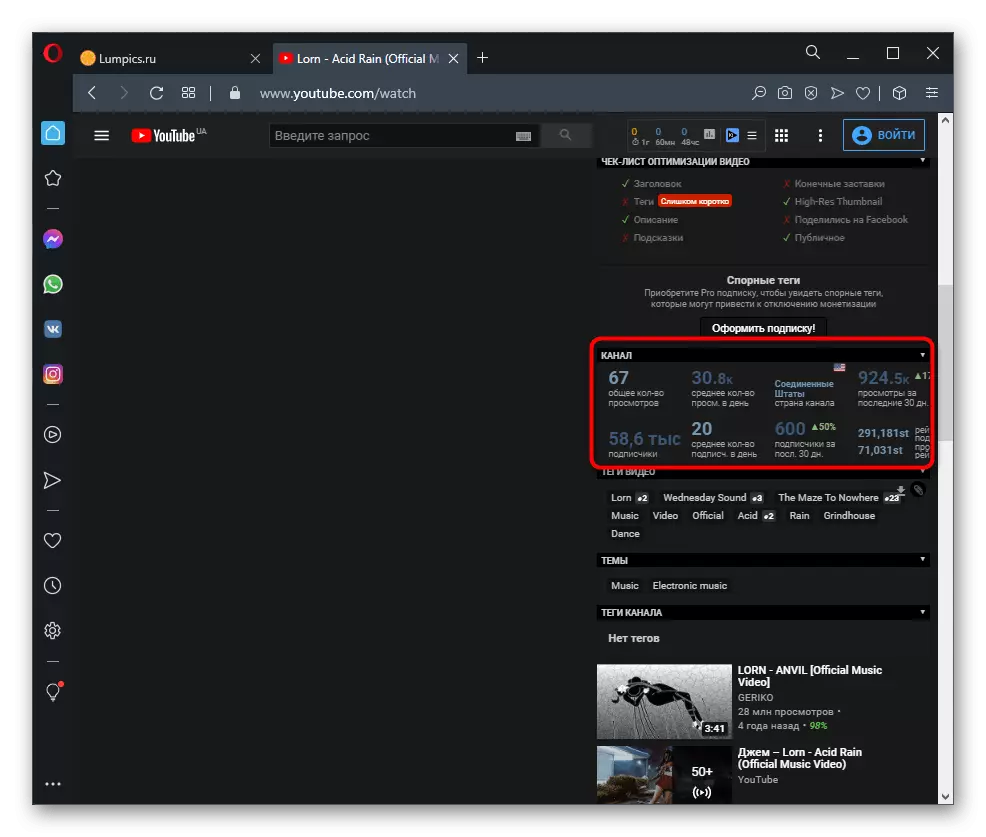
ট্যাগ সর্বশেষ VidIQ ব্লক, যেখানে সব যোগ কীওয়ার্ড এবং তাদের প্রাসঙ্গিকতা দেখানো হয় নিরীক্ষণ করা সম্ভব। এখানে বিষয় এবং চ্যানেল ট্যাগ নির্দেশিত হয়। ভিডিও দেখার সময় ফ্রি সংস্করণে আরও তথ্য আপনি পাবেন না।
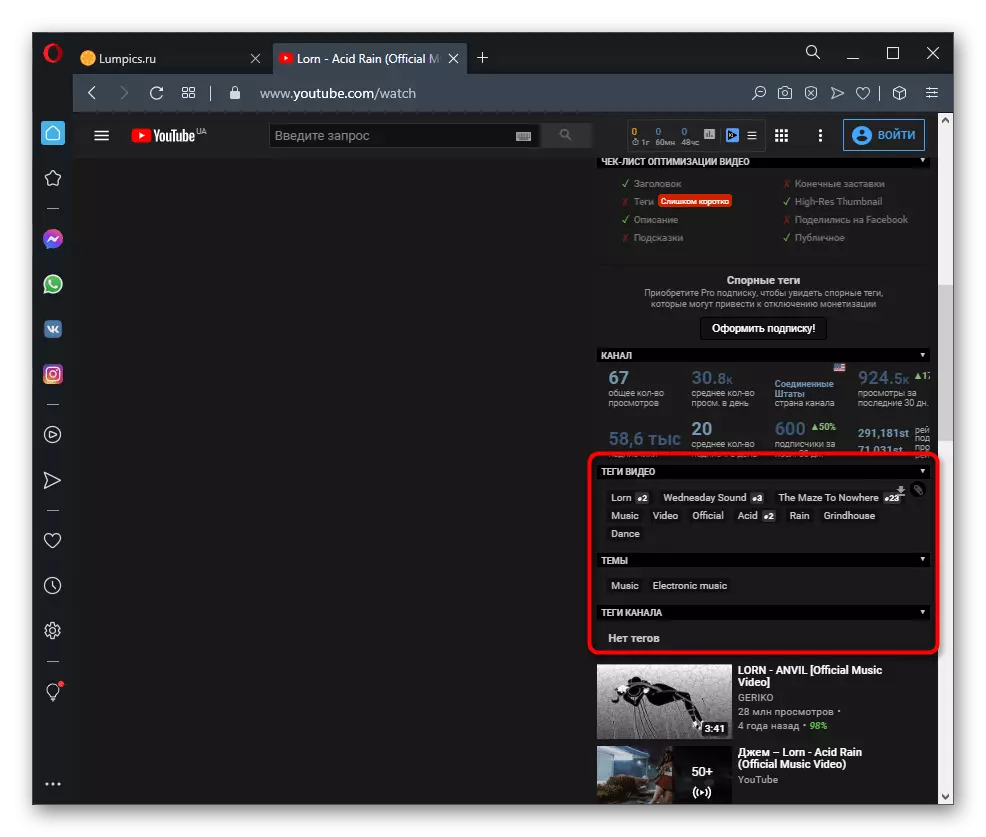
আপনি যদি একটি বিস্তারিত এসইও-স্ক্যান পেতে চান এবং একটি চেক-শীটের আকারে অপ্টিমাইজেশনের জন্য অনুরোধ করতে চান তবে VidiQ এর সম্পূর্ণ সংস্করণটি ক্রয় করুন, যা অপ্টিমাইজেশান এবং কার্যকর প্রচারের লক্ষ্যে সামগ্রিক নির্মাতাদের জন্য প্রচুর সংখ্যক ফাংশন রয়েছে।
দেখুন টুলবার
সকল YouTube এর চ্যানেলগুলিতে, যিনি আসে অন্তত একটি দম্পতি, টুলবার আপনার বিষয়বস্তু এবং দেখুন Analytics ডেটা যেখানে পরিচালনা করতে পারেন পরিচিত ডাউনলোড করা সেই মালিকদের। VidIQ অফার এই মেনুতে বিভিন্ন অক্জিলিয়ারী ফাংশন, আরো বিস্তারিত তথ্য প্রদান করে। একটি দ্রুত রূপান্তর জন্য এক্সটেনশান মেনু প্রসারিত করুন এবং "টুলবার" লাইনের উপর ক্লিক করুন।
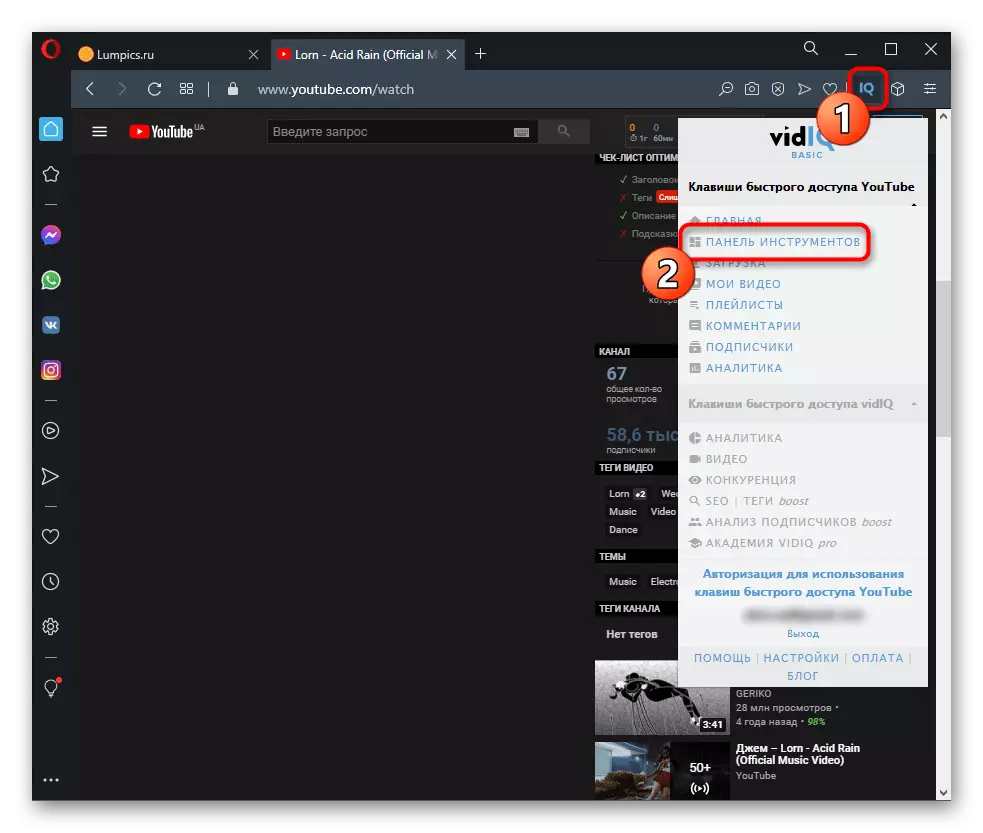
অ্যাড-অন আইকনগুলিতে কার্সারটি সরান আপনার শেষ সময়ে বিভিন্ন পরিসংখ্যান পেতে প্রদর্শিত হবে। তফসিল যতটা সম্ভব হিসাবে স্থাপিত দেখানো হয়, তাই বিশ্বব্যাপী Analytics এর সাথে কোন সমস্যা থাকবে না। এখানে ভিডিওটি উন্নত করার পরামর্শ রয়েছে, তবে তারা সম্পূর্ণ এক্সটেনশন সংস্করণটি কেনার পরে কেবলমাত্র উপলব্ধ।
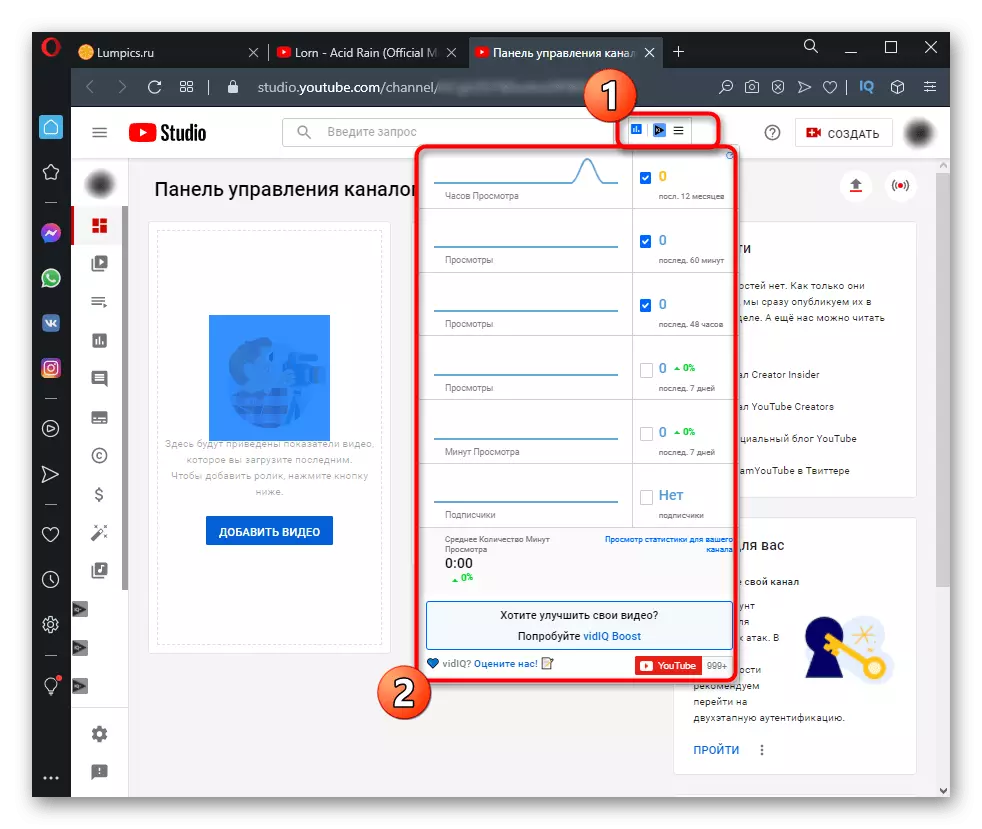
টুলবার পরের অধ্যায় একবারে অনেক উপাদান ট্র্যাকিং উপর দৃষ্টি নিবদ্ধ করা হয়। এই VidIQ থেকেও বিভিন্ন বোনাস সাফল্য প্রতিযোগীদের সম্পর্কে তথ্য, এবং প্রবণতা থেকে বিজ্ঞপ্তি, এবং অন্তর্ভুক্ত করা হয়েছে। আপনি পছন্দসই লাইনে ক্লিক করে কেবল দ্বারা এই বৈশিষ্ট্যগুলি সব সম্পর্কে আরো জানতে পারবেন।
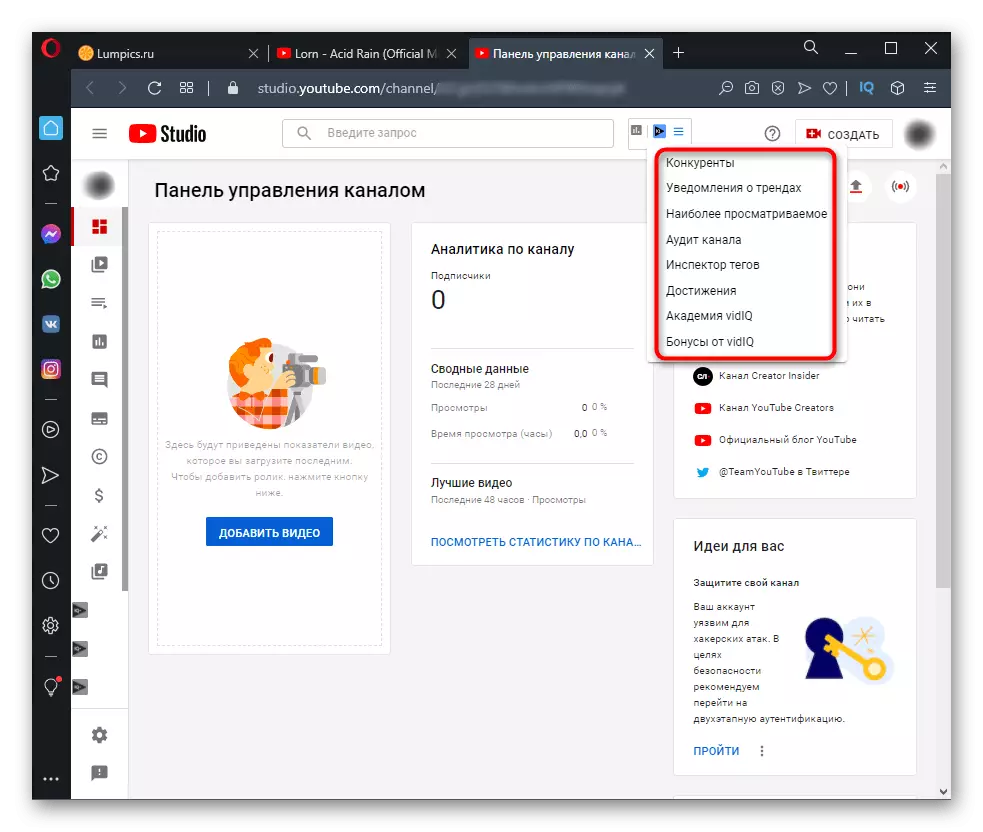
লক্ষ্য করুন যেমন "প্রতিযোগীদের", যেমন তাদের অধিকাংশই শুধু অফিসিয়াল ওয়েবসাইটে চ্যানেলের অনুমোদন পর পাওয়া যায়। এটি করার জন্য, এটা সংযুক্ত এবং ভিডিও, ট্যাগ এবং অন্যান্য গুণাবলীর বিষয় সম্পর্কে সাধারণ তথ্য পূরণ করা হয়।

চ্যানেলে ডেটা দেখুন
যখন একটি নির্দিষ্ট চ্যানেলের দেখার, VidIQ বিভিন্ন উইজেট যে আপনার কর্ম যা পূর্বে Yutube অনুপলব্ধ ছিল সঞ্চালন করার অনুমতি দেয় উপলব্ধ করা হয়। CSV ফাইল ফর্ম্যাটে রপ্তানি যা নির্বাচিত চ্যানেল সম্পর্কে তথ্য গভীর বিশ্লেষণ ও আমদানির জন্য সংরক্ষিত হয় Excel এ উদাহরণস্বরূপ, থেকে শুরু। এই কর্ম সম্পাদন জন্য নিয়ম সম্পর্কে জানতে রপ্তানির জন্য বোতামে ক্লিক করুন।
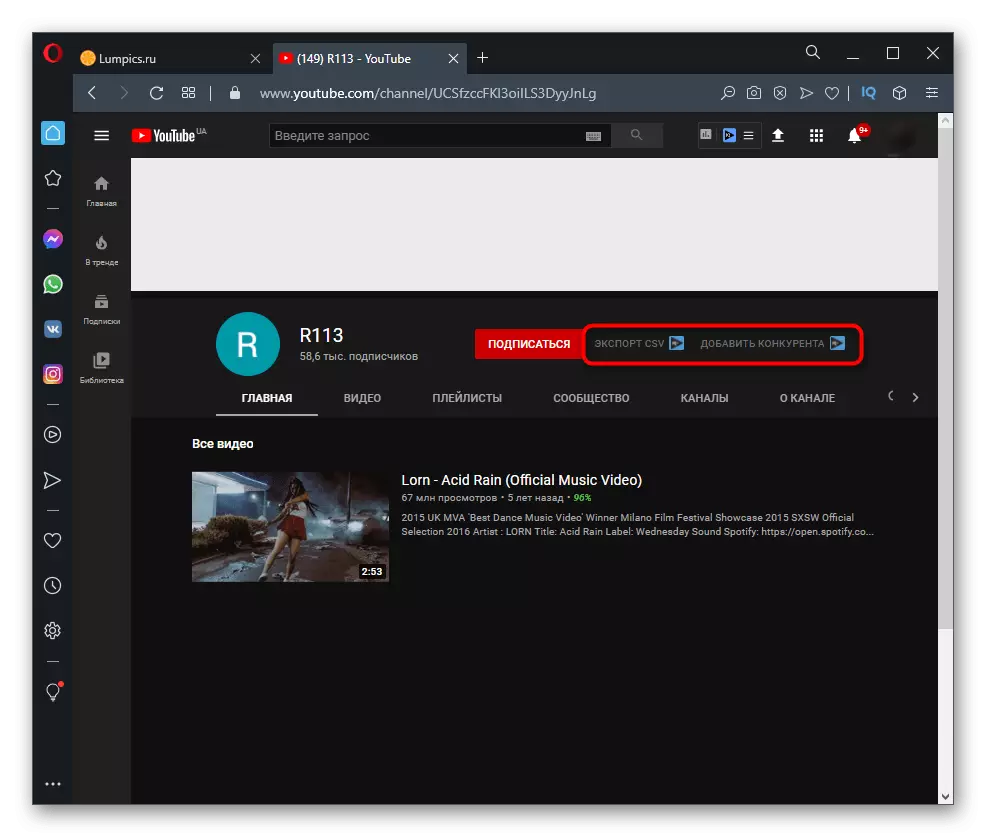
অধিকার "প্রতিযোগী যোগ করুন" বোতামে, যা আপনি monitor করা এবং সময়মত গ্রহণ ডেটা নমুনা তালিকায় চ্যানেল হস্তান্তর করার ক্ষমতা দেয়। তাহলে আপনি দ্রুত চিনতে পারবে কখন এবং কি ভিডিও প্রবণতা ছিল, কি ট্যাগ এখন সবচেয়ে প্রাসঙ্গিক এবং যারা নির্দিষ্ট সময়ের জন্য বেশি করে দেখা করেন।
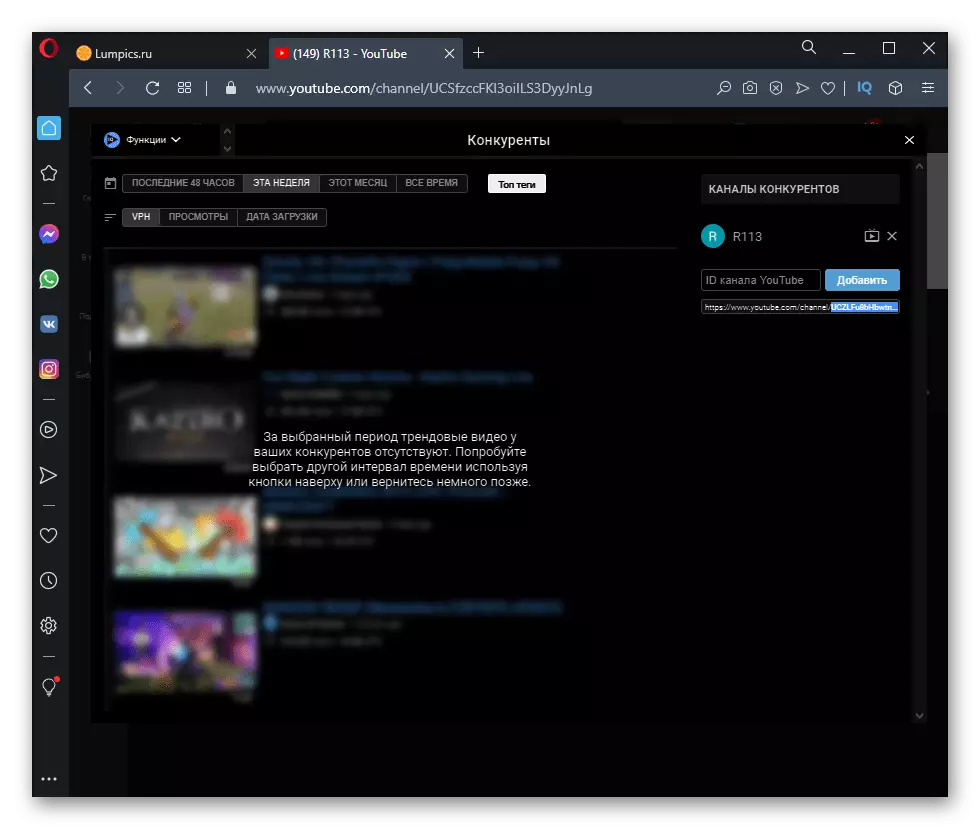
দ্রুত প্রবেশ কী VidIQ
সর্বোপরি, আমরা ইতিমধ্যে সম্প্রসারণ প্যানেল, যা যখন আপনি ব্রাউজারের শীর্ষে থাকা তার বাটনে ক্লিক করুন, কিন্তু YouTube কেবল শর্টকাট কী আক্রান্ত হয় (এটা স্পষ্ট নয় কেন এই বিভাগে বলা হয় "কি" কারণ এটি প্রদর্শিত হবে সম্পর্কে কথা বলেছি ইন্টারফেস বোতাম আসে)। এছাড়া কী-যে আপনার প্রাসঙ্গিক তথ্যের জন্য আপনার প্রোফাইলে VidIQ সাইটে সরাসরি যেতে অনুমতি দেয়।
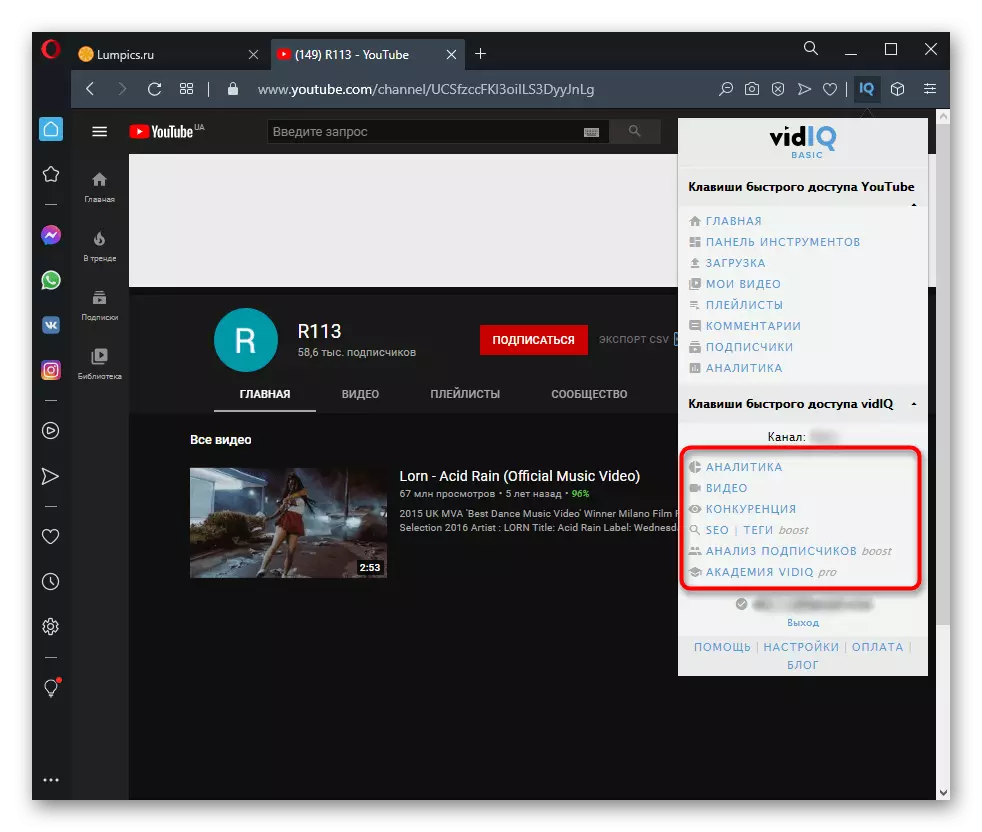
যখন আপনি প্রথম যান, আপনাকে অনুমোদন শেষ করতে হবে, নিম্নলিখিত নির্দেশাবলী পর্দায় প্রদর্শিত। সাবধানে, গোপনীয়তা নীতি পড়ুন যেহেতু এক্সটেনশন বিশ্লেষণের জন্য ব্যবহারকারীর তথ্য এবং তাদের ব্যবহারসমূহ সংগ্রহ। আপনার পাসওয়ার্ড ঠিক চুরি করা না, কিন্তু আপনি কি চ্যানেল পরিচালনা কর্ম এই টুল অনুমতি সচেতন হওয়া উচিত।
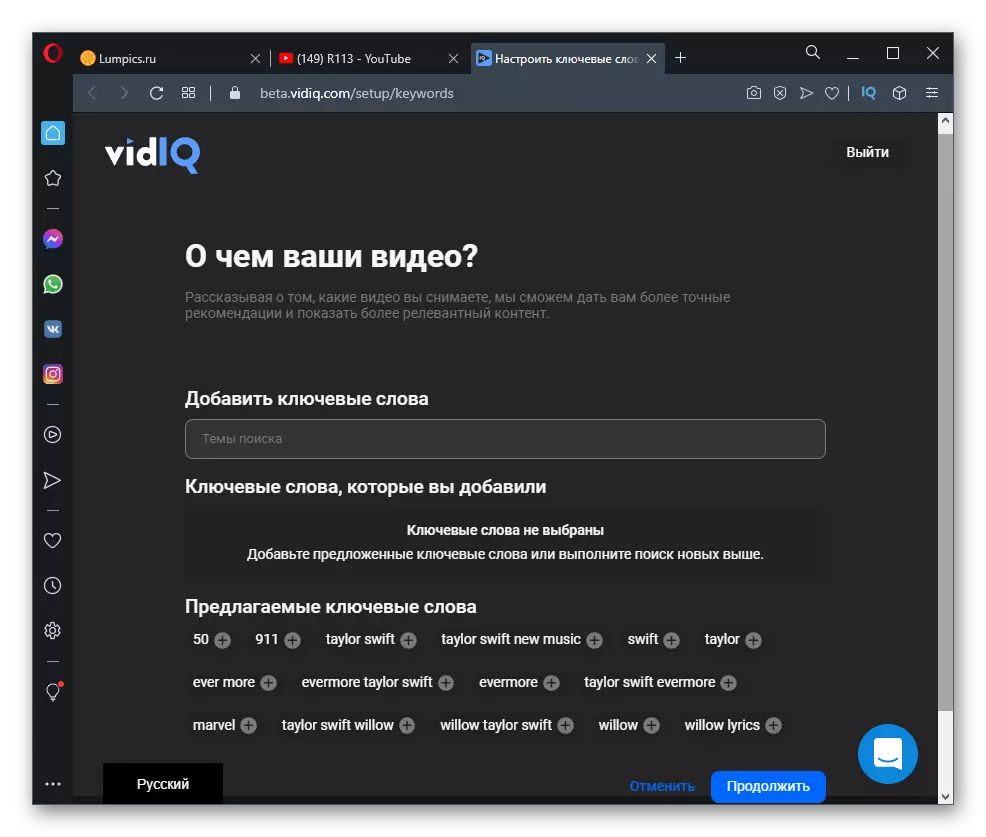
অনুমোদন করার পরে, আপনি অবাধে প্রধান কন্ট্রোল প্যানেল, নির্দিষ্ট ভিডিও ও গ্রাহক পার্টিশন দ্বারা স্থানান্তর করতে পারেন প্রয়োজনীয় তথ্য দেখার। এই জায়গা থেকে, প্রতিযোগীদের যোগ করা হয়, ভিডিও কার্যকারিতা এবং দর্শকদের স্বার্থ একটি বিশ্লেষণ সঞ্চালিত হয়। ভুলে যাবেন না যে অনেক ফাংশন প্রবেশযোগ্য হয়ে শুধুমাত্র VidIQ পূর্ণ সংস্করণ ক্রয় পরে করবেন না।
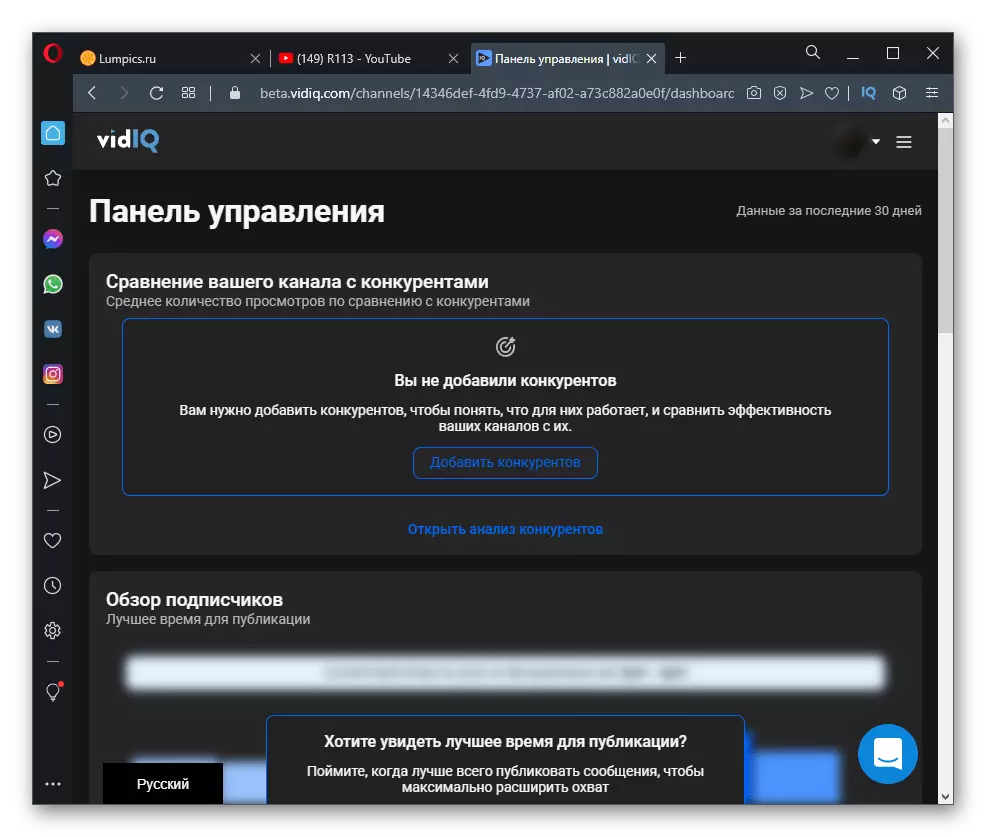
সাধারণ এক্সটেনশন সেটিংস
সাধারণ এক্সটেনশন সেটিংস দ্বারা সম্পূর্ণ ওভারভিউ যে কেবলমাত্র সেই কী ও তথ্য প্যানেল যে আপনার ভিডিও হোস্টিং এর ধ্রুবক ব্যবহার সঙ্গে দেখতে চাই যাব দ্বারা সম্পাদনা করা যাবে। এই সকল পৃষ্ঠা মাল খালাস করবে পেয়ে অপ্রয়োজনীয় উপাদান পরিত্রাণ। VidIQ মেনুতে সেটিংসে যান সংশ্লিষ্ট বোতামটি টিপুন।

একটি নতুন ট্যাব খোলা হবে, যেখানে আপনি চেক বক্সটি সক্রিয় বা অপসারণ করে পরামিতিগুলি নিয়ন্ত্রণ করার অনুমতি দেওয়া হয়। সুতরাং আপনি ভিডিও ম্যানেজারের পৃষ্ঠায় সবচেয়ে দ্রুত কী এবং প্যানেলগুলি অক্ষম করতে পারেন।